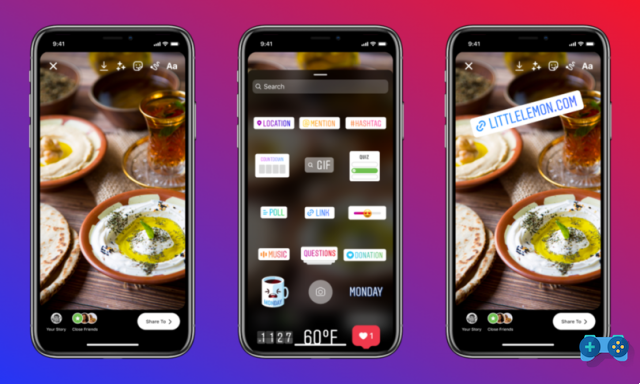Você precisa saber que o WhatsApp faz o backup automático dos seus dados, mas apenas no seu dispositivo móvel. Se você perdê-lo ou danificá-lo, seus dados serão perdidos para sempre. Portanto? Se você não sabe, existe uma maneira de backup de bate-papos do WhatsApp su Google drive para dispositivos móveis Android e em iCloud para dispositivos móveis iOS, como o iPhone.
Tudo que você precisa fazer é se sentir confortável e ler este guia completamente porque você será capaz de descobrir como fazer backup de bate-papos do Whatsapp da forma mais eficaz e sem perder todas as suas conversas.
Como fazer backup de bate-papos do WhatsApp no Android
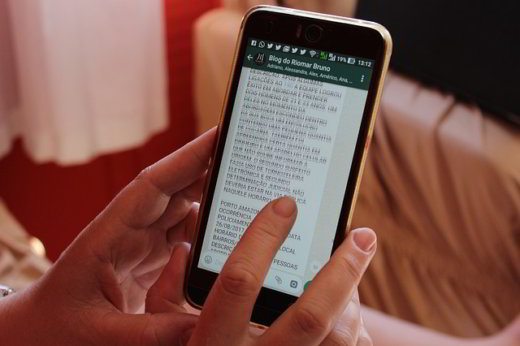
Se você tiver um telefone Android, abra Whatsapp e toque nos três pontos verticais, localizados no canto superior direito, e selecione Configurações> Bate-papos> Backup de bate-papo. Aqui você pode fazer backup de suas mensagens e arquivos de mídia no Google Drive e restaurá-los ao reinstalar o WhatsApp.
O backup também será feito na memória interna do telefone. Esteja ciente de que mensagens e arquivos de mídia no Google Drive não são protegidos pela criptografia de ponta a ponta do Whatsapp.
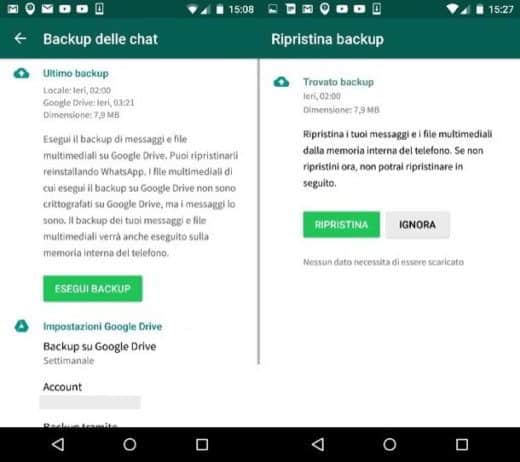
Na secção Configurações do Google Drive você pode gerenciar quatro opções:
- Backup no Google Drive, para selecionar a frequência de backup para:
- - Poderia
- - Somente quando toco em "Backup"
- - Jornal diário
- - Semanalmente
- - Por mês
- Conta do Google, para adicionar uma nova conta ou usar a existente.
- Backup via, para escolher se o WhatsApp deve fazer backup de dados apenas com uma conexão WLAN ativa ou também por meio da rede de telefonia móvel.
- Incluir vídeos, para adicionar vídeos do WhatsApp ao backup também.
Se, por outro lado, você deseja realizar um backup manual dos bate-papos no Google Drive, pode definir a frequência de Backup no Google Drive su Maio e conecte-se Cópia de segurança para iniciar o backup no Google Drive e aguarde alguns minutos para que o processo seja concluído. Recomendo que você conecte o telefone a uma fonte de alimentação.
Como restaurar o backup do WhatsApp do Google Drive
Para restaurar a partir de um backup do Google Drive, você deve primeiro usar o mesmo número de telefone e conta do Google que usou para criar o backup. Dito isso, desinstale e reinstale o WhatsApp. Verifique o número de telefone e aguarde o aplicativo restaurar mensagens e arquivos de mídia do Google Drive.
Quando o processo de restauração for concluído, clique em Avançar e você poderá ver todos os seus bate-papos. Imediatamente depois, o WhatsApp começará a restaurar os arquivos de mídia também.
Se, por outro lado, você não tiver nenhum backup no Google Drive, o WhatsApp irá restaurar apenas os arquivos de backup armazenados no seu celular.
Como excluir backups no Google Drive
Para excluir os dados do WhatsApp do Google Drive, você precisa ir para Google drive e faça login com sua conta do Google. Do seu celular, você só precisa definir o Modo de área de trabalho acessível nas configurações do navegador móvel.
No seu computador ou smartphone, clique em Gear> Configurações> Gerenciar aplicativos. Localizar Whatsapp Messenger e clique em Opções> Limpar dados de aplicativos ocultos.
Como fazer backup do bate-papo do WhatsApp no iOS
Se você tem um iPhone, abra o WhatsApp e vá para as configurações do aplicativo. Então pare Bate-papo> Backup de bate-papo e clique em Fazer backup agora. Selecione Backup automático e parar, por exemplo, em Diariamente, para que os novos dados sejam salvos automaticamente no iCloud a cada 24 horas.
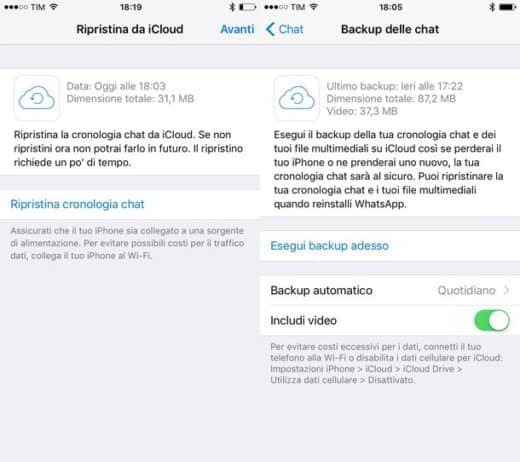
Se aparecer a notificação nas configurações do iPhone de que você precisa autorizar o WhatsApp para acessar o iCloud, abra o aplicativo iCloud, Então iCloud unidade (se não encontrar, tente em Ajustes> ID Apple) e intervenha no botão para autorizar o WhatsApp. Para iPhones com iOS 7, você precisa ir para Documentos e dados (Configurações do iPhone > iCloud > Documentos e dados) e deve ser definido como LIGADO.
Como restaurar o backup do WhatsApp do iCloud
Para restaurar o backup do bate-papo do WhatsApp do iCloud, você precisa reinstalar o WhatsApp baixando-o da App Store. Após verificar o número do telefone, siga as instruções para restaurar o histórico do chat e usar a mesma conta do WhatsApp.